Nexcess 리뷰 2022 – 관리형 WooCommerce 호스팅 가치가 있습니까?
게시 됨: 2022-04-25Nexcess 호스팅 서비스에 대한 솔직한 리뷰 를 찾고 계십니까? WooCommerce 호스팅 솔루션을 사용하여 온라인 상점을 만들고 싶으십니까? 그렇다면 여기로 이동합니다.
Nexcess는 WordPress , Magento 및 WooCommerce 를 위한 관리 솔루션 을 제공하는 인기 있는 호스팅 플랫폼입니다. 관리형 계획을 사용하면 사이트를 쉽게 만들고 호스팅할 수 있습니다.
그리고 전자 상거래 사이트를 만들기 위해 관리형 WooCommerce 호스팅 계획을 선택할 수 있습니다. 최고의 성능 , 보안 및 속도 로 충분한 디자인 기능 을 제공합니다.
따라서 관리형 WooCommerce 호스팅이 그만한 가치가 있는지 궁금할 수 있습니다. 괜찮아요! 이 리뷰에서는 Nexcess의 기능, 가격, 장단점 등을 제공합니다.
자, 바로 그 속으로 들어가 봅시다!
A. 넥서스란 무엇입니까? – 간략한 소개
Nexcess는 주요 플랫폼에 웹 호스팅 서비스를 제공하는 빠르고 안정적인 완전 관리형 호스팅 플랫폼입니다. Nexcess WordPress, Nexcess Magento, Nexcess Drupal 및 Nexcess WooCommerce 호스팅과 같은. 그 외에도 Nexcess 클라우드 및 엔터프라이즈 호스팅과 같은 다른 유형의 웹 호스팅 서비스도 제공합니다.
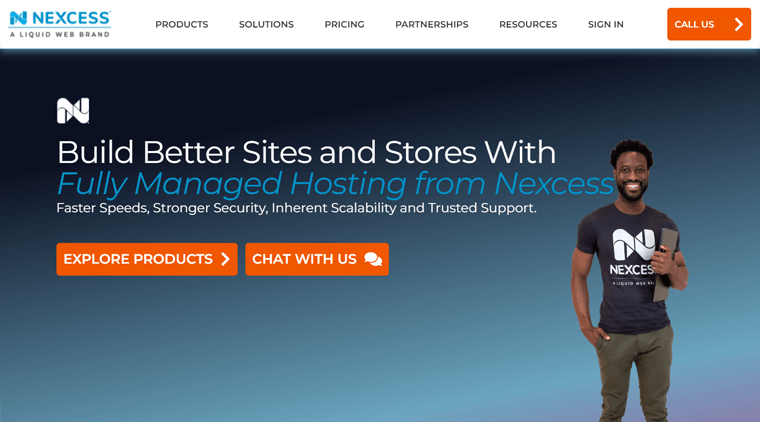
23년 이상의 지속적인 서비스를 통해 Nexcess는 시장에서 최고의 관리 호스팅 서비스 중 하나입니다. 또한 10개의 글로벌 데이터 센터 를 통해 총 500,000개 이상의 SMB(Small and Medium Businesses), 디자이너, 개발자 및 에이전시 사이트에 서비스를 제공했습니다.
말할 것도 없이, 상대적으로 더 많은 대역폭 과 저장 공간 과 함께 사이트 관리를 위한 많은 스마트 도구 가 제공됩니다.
또한 Nexcess는 또 다른 인기 호스팅 회사인 Liquid Web과 협력했습니다. 따라서 Liquid Web의 여러 서비스 중에서 관리되는 WordPress, WooCommerce 및 Magento 호스팅 계획은 Nexcess를 디지털 클라우드 플랫폼으로 사용합니다.
이미 알고 계시겠지만 관리형 호스팅 솔루션을 사용하면 사이트 디자인과 콘텐츠에 집중할 수 있습니다. 호스팅 회사가 모든 기술 구성, 보안, 속도 및 기타 측면을 자체적으로 처리하기 때문입니다.
Nexcess가 관리하는 WooCommerce 호스팅에 대해 이야기하는 동안 또한 최고 수준입니다. 여기에는 모든 WordPress, 성능 및 보안 기능이 포함됩니다. 무료 SSL (Secure Socket Layer) 인증서, 자동 일일 백업 , CDN (Content Delivery Network) 서비스 등
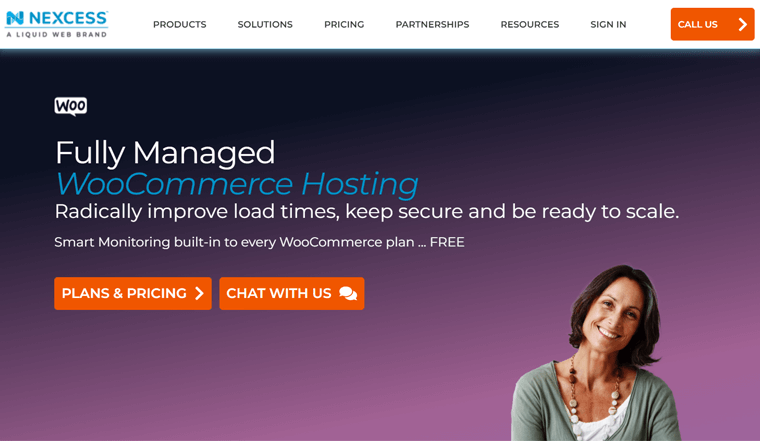
또한 더 나은 매장 디자인 을 위한 기능과 판매 실적 개선을 위한 모니터링 도구 도 제공합니다. 그리고 이것들은 단지 일부일 뿐입니다. 더 자세히 알아보려면 다음 섹션으로 이동하겠습니다.
이제 추가 검토 섹션에서 Nexcess의 관리형 WooCommerce 호스팅 서비스에 중점을 둘 것입니다. 자, 가자!
B. Nexcess 관리형 WooCommerce 호스팅의 주요 기능/장점
이 리뷰 섹션에서는 Nexcess가 관리하는 WooCommerce 호스팅 계획의 주요 기능을 언급하고 있습니다. 이를 통해 장점에 대해서도 알 수 있습니다. 시작하자!
1. 워드프레스의 주요 기능
Nexcess의 모든 계획에는 기본적이면서도 중요한 WordPress 기능이 모두 포함되어 있습니다. 그럼 하나씩 살펴보도록 하겠습니다.
(i) 자동 코어 및 플러그인 업데이트
WordPress 및 WooCommerce 코어는 서비스를 개선하기 위해 몇 가지 업데이트를 거칩니다. 마찬가지로 모든 플러그인, 테마 또는 도구에는 더 나은 기능과 보안을 위한 업데이트가 있습니다.
매장 운영으로 바쁜 일정으로 모든 업데이트에 대해 걱정할 필요가 없습니다. Nexcess 클라우드 인프라는 자동으로 WooCommerce 스토어를 업데이트하고 안전하게 유지합니다. 즉, 호스트가 코어 및 플러그인 업데이트를 자동으로 처리합니다.
(ii) 시각적 회귀 테스트
Nexcess는 시각적 회귀 테스트를 위한 도구와 함께 제공됩니다. 이 도구를 사용하면 전자 상거래 사이트의 두 가지 버전을 비교할 수 있습니다. 그것으로, 당신은 그들 사이의 시각적 차이를 볼 수 있습니다.
따라서 시각적 회귀 테스트를 수행하여 시각적 버그 또는 문제를 빠르게 식별할 수 있습니다. 궁극적으로 이러한 문제를 해결하여 최고의 온라인 상점 버전을 만들 수 있습니다.
(iii) 1-Click 스테이징 및 개발 사이트
Nexcess의 각 WooCommerce 계획에는 원클릭 스테이징 및 개발 사이트 옵션이 제공됩니다. 이를 통해 사이트의 사본과 같은 환경을 쉽게 만들 수 있습니다. 여기에서 스토어의 새로운 WooCommerce 기능을 개발하고 테스트할 수 있습니다.
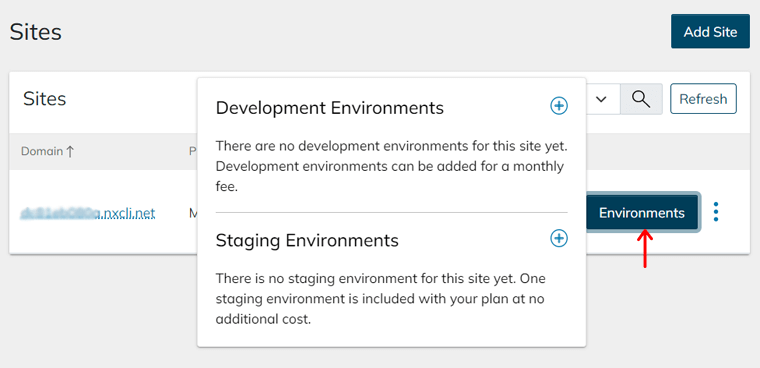
또한 프로덕션 사이트를 변경하기 전에 테마, 플러그인 및 디자인을 확인할 수 있습니다. 클릭 한 번이면 기존 사이트에 대한 모든 변경 사항을 병합할 수 있습니다.
2. 강력한 보안
보안은 특히 트래픽이 많은 전자 상거래 웹 사이트에서 매우 중요합니다. Nexcess는 귀하와 귀하의 고객 데이터를 안전하게 보호하기 위해 모든 계획에 대해 무료 SSL 인증서를 제공합니다.
그 외에도 알아야 할 몇 가지 다른 보안 기능이 있습니다. 자, 여기에서 그 중 일부를 살펴보겠습니다.
(i) 일일 백업
Nexcess는 매일 귀하의 사이트를 백업하여 30일 동안 저장합니다. 호스팅 대시보드에서 바로 백업을 보고 관리할 수도 있습니다.
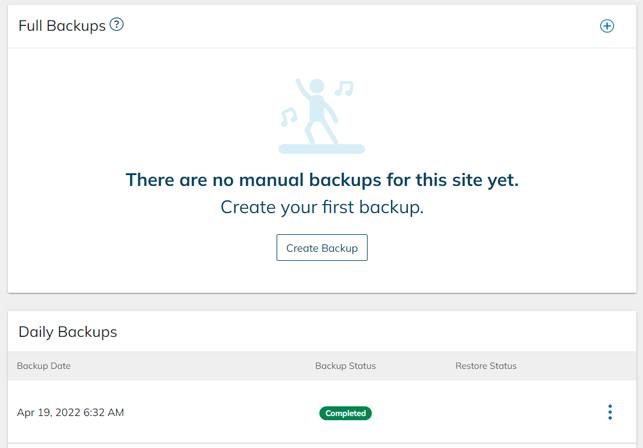
또한 라이브 또는 스테이징 사이트의 주문형 백업을 수행할 수 있습니다. 또한 해당 백업을 쉽게 다운로드할 수 있습니다. 재해나 문제가 발생하면 언제든지 저장소 백업을 복원할 수 있다고 가정합니다. 그것도 한 번의 클릭으로.
(ii) iThemes 보안 프로
모든 계획에는 유용한 프리미엄 WordPress 플러그인이 함께 제공됩니다. 그 중 하나는 가장 유명한 WordPress 보안 플러그인 중 하나인 iThemes Security Pro입니다.
이 플러그인은 가능한 보안 문제를 준비, 감지 및 방지합니다. 따라서 다음과 같은 보안 조치를 자동으로 수행합니다.
- 사용자 자격 증명을 강화합니다.
- 사이트 오류 또는 일반적인 버그를 수정합니다.
- 취약한 활동을 검색합니다.
- 의심스러운 활동을 모니터링합니다.
- 맬웨어로부터 상점을 보호하십시오.
- 자동화된 공격을 중지합니다.
3. 우수한 성능
모든 전자 상거래 사이트가 고객을 유치하려면 빠른 로딩 속도와 우수한 성능이 필요합니다. 의심할 여지 없이 Nexcess에서 호스팅되는 웹 사이트는 뛰어난 성능과 속도로 실행됩니다.
이는 모두 뛰어난 성능 덕분입니다. 그렇다면 성능 및 SEO(검색 엔진 최적화) 개선 기능은 무엇입니까?
첫째, 최신 PHP 7 및 8 버전과 호환됩니다. 또한 모든 요금제에 대해 자체 Nexcess CDN 서비스를 제공합니다. 이제 다른 사람들을 봅시다.
(i) 이미지 압축 및 지연 로딩
Nexcess는 사이트 성능을 향상시키기 위해 자동 이미지 압축 및 지연 로딩을 수행합니다. 간단히 말해서 업로드 시 이미지를 압축하여 사이트에서 사용하는 이미지를 최적화합니다. 또한 지연 로딩을 사용하여 고객에게 이미지를 표시합니다.
이미지 압축과 지연 로딩이 실제로 무엇인지 생각하시는 분들이 계실 것입니다. 답은 다음과 같습니다.
- 이미지 압축: 더 빠른 페이지 로드 시간을 위해 품질에 영향을 주지 않고 이미지 크기를 줄입니다.
- Image Lazy Loading: 사용자가 전반적인 좋은 페이지 속도를 위해 이미지를 보려고 할 때만 이미지를 로드합니다.
(ii) 엘라스틱서치
Nexcess의 엔터프라이즈급 호스팅 계획은 ElasticSearch와 원활하게 통합됩니다. ElasticSearch는 번개처럼 빠른 검색 기능으로 데이터를 저장하는 검색 및 분석 엔진입니다. 또한 놀랍도록 확장할 수 있는 높은 관련성과 강력한 분석을 제공합니다.
사용자 검색이 많은 대형 WooCommerce 상점에 유용합니다. 다른 어떤 기본 검색 기능보다 빠르게 검색 쿼리를 실행할 수 있기 때문입니다.
(iii) WooCommerce 자동 테스트
사이트를 활성화하기 전에 온라인 상점의 모든 단계가 완벽하게 작동하는지 여부를 테스트해야 합니다. 여기에는 장바구니 확인, 체크아웃 프로세스, 지불 모듈 등이 포함됩니다. 또한 사이트에 업데이트를 수행하거나 새로운 기능을 추가할 때도 마찬가지입니다.
하지만 매일 이렇게 하면 바빠지겠죠? Nexcess WooCommerce Automated Testing이 작동할 때입니다. 매장에서 발생할 수 있는 모든 결제, 장바구니, 로그인 또는 체크아웃 문제를 감지할 수 있습니다. 말할 것도 없이, 그것은 또한 당신을 위해 고칠 수 있습니다.
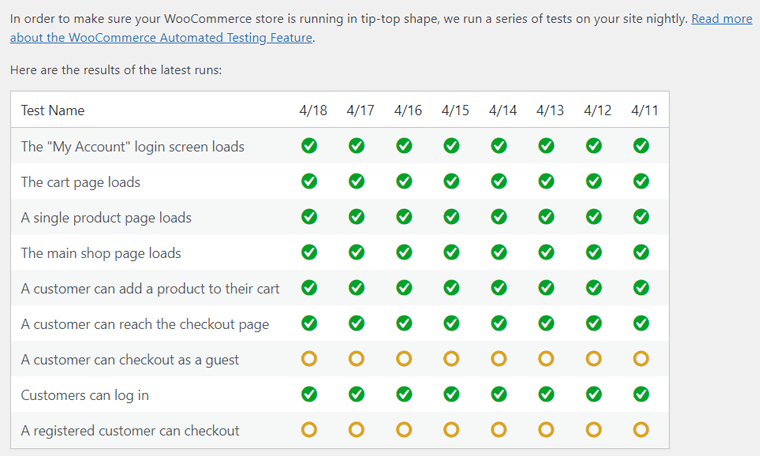
4. 흥미로운 디자인 기능
누구나 자신의 브랜드와 취향에 맞는 온라인 상점을 원합니다. 또한 고객이 방문하여 상품을 구매할 때 눈길을 끌 수 있기를 원합니다.
따라서 목록의 다음 항목은 디자인 기능입니다. 다음 기능은 Nexcess의 관리형 WooCommerce 호스팅에 제공되어 매장 디자인을 한 차원 높여줍니다.
- Astra Pro: Astra는 가장 유명한 다목적 WordPress 테마 중 하나입니다. Nexcess는 모든 계획에서 테마의 유료 버전인 Astra Pro를 제공합니다. 이는 고급 사용자 지정 기능 및 사이트 요소를 위한 것입니다.
- Beaver Builder: 거의 모든 Nexcess WooCommerce 호스팅 계획에는 WordPress 페이지 빌더 플러그인인 Beaver Builder가 함께 제공됩니다. 또한 60개 이상의 페이지 모듈을 제공하는 Beaver Builder Pro용 Ultimate Addons도 포함되어 있습니다.
- Iconic WP: 일부 계획에는 Iconic WP 플러그인도 함께 제공됩니다. 이를 사용하여 WooCommerce 스토어에 기능이 풍부한 제품 목록을 표시할 수 있습니다.
5. 즉각적인 Auto-Scaling
놓치지 말아야 할 또 다른 흥미로운 기능은 즉각적인 자동 크기 조정입니다. 모든 WooCommerce 호스팅 계획에는 대역폭과 저장 공간에 대한 제한이 있습니다. 따라서 매장 트래픽이 갑자기 증가했다고 가정해 보겠습니다. 이는 리소스의 한계를 초과했음을 의미합니다.
이 경우 사이트가 다운되는 것에 대해 걱정할 필요가 없습니다. Nexcess의 즉각적인 자동 크기 조정 기능 덕분에 필요할 때 사이트에서 더 많은 동시 사용자를 처리할 수 있습니다. 갑작스런 트래픽 급증에도.
6. 스마트 모니터링 도구
성능 기능에서 건너뛴 한 가지는 Nexcess에 있는 스마트 모니터링 도구입니다. 앞서 언급했듯이 Nexcess에는 온라인 상점을 분석하기 위한 몇 가지 스마트 모니터링 도구가 함께 제공됩니다. 그들은:
(i) 판매 실적 모니터
이 도구는 WooCommerce 스토어 판매에 대한 통찰력을 제공합니다. 그것들을 사용하면 해결해야 할 변동이 발생했는지 알 수 있습니다. 따라서 매장의 매출이 비정상적인 속도로 감소할 때 이를 모를 것입니다.
(ii) 플러그인 성능 모니터
Nexcess에는 상점의 모든 플러그인을 모니터링하는 자체 성능 모니터 플러그인이 있습니다. 먼저 플러그인을 사용하기 전과 후에 사이트의 변경 사항을 비교하고 찾습니다. 그런 다음 해당 플러그인으로 인해 사이트 속도가 느려지면 알려줍니다.
7. 우커머스 스토어빌더
관리형 WooCommerce 호스팅 계획 외에도 AI(인공 지능) 조수인 Nexcess의 StoreBuilder라는 또 다른 도구가 있습니다. 온라인 상점을 구축하는 것이 훨씬 더 간단한 대안입니다. 코딩할 필요 없이 빠르게 만들 수 있기 때문입니다.
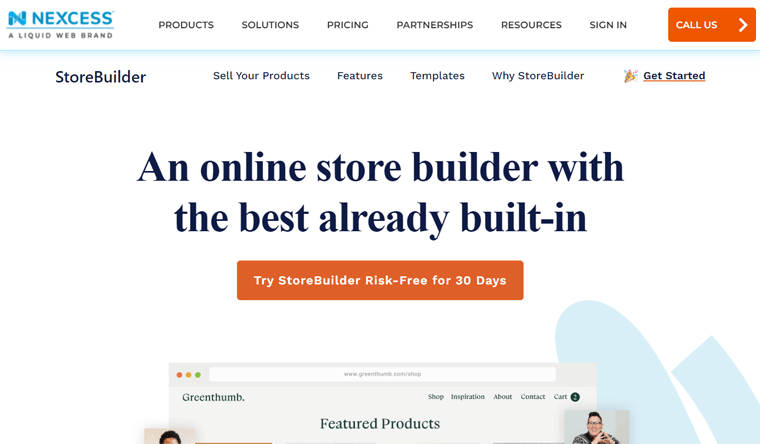
StoreBuilder가 제공하는 일부 기능 또는 이점은 다음과 같습니다.
- WooCommerce 스토어에 가장 적합한 프리미엄 플러그인 및 도구 번들을 제공합니다.
- 아름다운 디자인을 위한 완전히 사용자 정의 가능한 템플릿이 제공됩니다.
- 고객 리뷰, 상세 제품 페이지, 버려진 장바구니 복구와 같은 마케팅 도구.
- 소셜 공유, 판매 모니터링 등으로 브랜딩을 개선하십시오.
따라서 상점을 위한 사이트를 만들고자 하는 초보자라면 StoreBuilder가 필요한 도구입니다.
8. 기타 기능 및 확장
여기에 Nexcess WooCommerce 호스팅의 추가 기능 및 확장 기능이 나열되어 있습니다. 자, 그들을 봅시다!
- Glew.io 분석은 일부 더 높은 계획에 있습니다. 데이터 시각화와 같은 기능을 갖춘 고급 WooCommerce 스토어를 위한 고급 분석 도구입니다.
- 상품 등록에서 판매까지의 과정을 단축하는 데 가장 적합한 원클릭 빠른 체크아웃 기능이 포함되어 있습니다.
- 일부 계획은 Dokan Pro 플러그인도 제공합니다. 이를 사용하여 WooCommerce에서 멀티벤더 마켓플레이스를 만들 수 있습니다.
그것으로 다음 Nexcess 리뷰 섹션으로 넘어 갑시다.
C. 온라인 스토어에 대한 Nexcess WooCommerce 플랜을 시작하는 방법은 무엇입니까?
이 검토 섹션에서는 Nexcess를 시작하는 단계를 보여줍니다. 여기에서 관리형 WooCommerce 계획을 전자 상거래 사이트와 함께 시작하는 방법을 알 수 있습니다.
그럼, 지체 없이 시작하겠습니다!
1단계: 관리형 WooCommerce 호스팅 플랜 구매
먼저 적절한 관리형 WooCommerce 호스팅 계획을 구매해야 합니다. 이를 위해 아래 단계를 따르십시오.
1단계: 플랜 선택
넥세스의 원래 웹사이트로 이동합니다. 탐색에서 가격 책정 메뉴를 볼 수 있습니다. 그 위에 마우스를 놓고 WooCommerce 가격 옵션을 선택하여 가격 페이지를 엽니다.
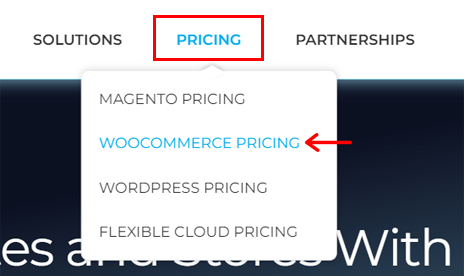
여기에서는 관리되는 모든 WooCommerce 호스팅 가격 계획을 보여줍니다. 상점의 요구 사항에 맞는 계획을 결정했으면 거기에 있는 시작하기 버튼을 클릭하십시오.
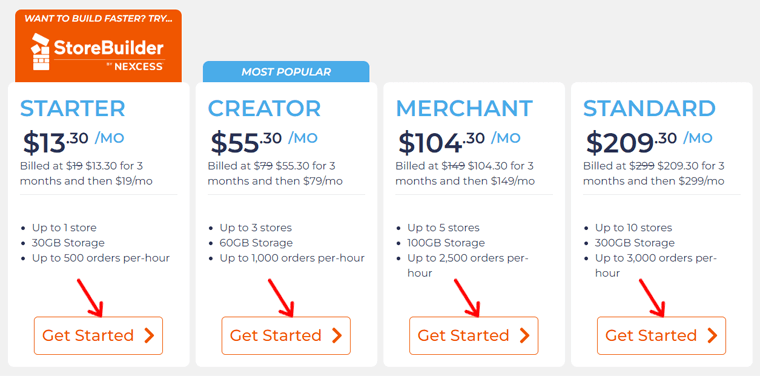
이제 구매를 위해 작성해야 하는 여러 양식이 있는 체크아웃 페이지로 리디렉션됩니다. 처음에는 월간 또는 연간 요금제를 원하는지 선택해야 합니다.
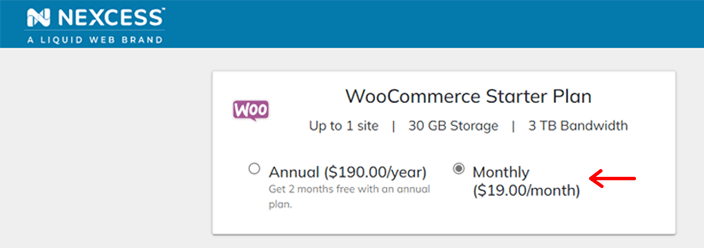
플랜 선택 탭 외에 장바구니 섹션도 있습니다. 여기에서 선택한 요금제의 가격을 볼 수 있습니다. 또한 쿠폰 코드가 있으면 입력할 수 있습니다. 그런 다음 업데이트 버튼을 클릭합니다.
2단계: 추가 계정 생성
다음으로, 계정 정보 섹션에서 Nexcess 계정이 없는 경우 생성해야 합니다. 거기에서 이메일 주소와 비밀번호를 입력해야 합니다.
이용약관을 승인하고 reCAPTCHA를 활성화하는 것을 잊지 마십시오. 마지막으로 계정 만들기 버튼을 클릭합니다.
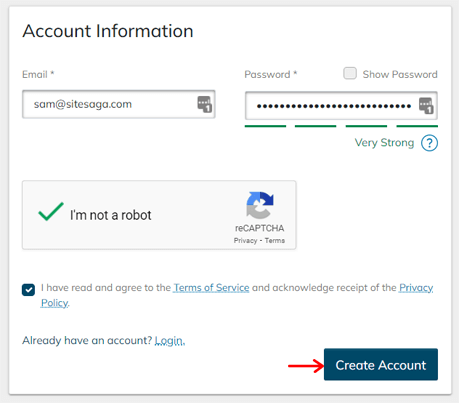
이미 계정이 있는 경우 해당 계정에 직접 로그인해야 합니다. 이를 위해 이 계정 정보 섹션에 있는 로그인 옵션을 클릭하십시오.
계정에 로그인하려면 이메일 주소와 비밀번호를 입력해야 합니다. 그런 다음 로그인 버튼을 클릭할 수 있습니다.
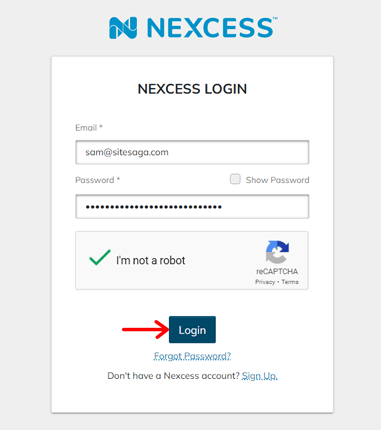
3단계: 청구, 지불 및 계획 정보 입력
그런 다음 결제 정보 섹션을 볼 수 있습니다. 여기에 이름, 이메일 주소, 국가 등을 포함한 개인 정보를 입력해야 합니다.
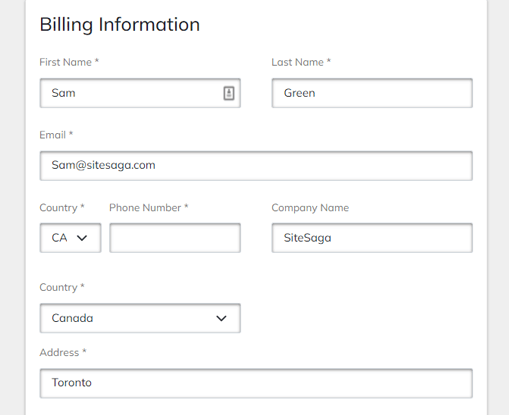
그런 다음 지불 정보 섹션에 2가지 지불 옵션이 있습니다. 신용 카드 또는 페이팔 입니다.
선택에 따라 그 중 하나를 선택하고 버튼을 클릭합니다. 여기서는 PayPal 옵션을 선택했으므로 Pay with PayPal 버튼을 클릭해야 합니다.
PayPal 설정이 완료되면 결제 정보 저장 버튼을 클릭합니다.
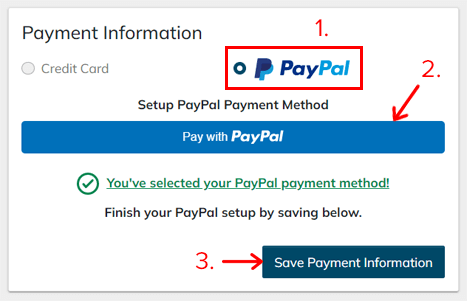
또한 계획 정보 라는 작은 섹션도 볼 수 있습니다. 여기에서 관리형 WooCommerce 호스팅 계획의 이름을 선택할 수 있습니다. 또한 호스팅 웹 사이트의 서버 위치를 선택할 수 있습니다. 그러나 나중에 이 작업도 수행할 수 있습니다.
IV 단계: 플랜 구매
모든 양식을 작성한 후 한 번만 다시 확인할 수 있습니다. 그런 다음 주문 확인 섹션으로 이동할 수 있습니다. 거기에서 하단에 있는 구매 버튼을 클릭하여 구매 주문을 확인합니다.
구매 프로세스가 진행 중이라는 메시지가 표시됩니다. 그리고 성공적으로 주문을 완료하는 데 시간이 걸립니다.
구매가 완료되면 Nexcess 대시보드로 리디렉션됩니다.
5단계: 추가 대시보드 열기
대시보드에서 먼저 환영 팝업을 볼 수 있습니다. 또한 설정을 완료하는 데 더 많은 시간이 걸릴 것이라고 말합니다. 따라서 자세히 알아보기 버튼을 클릭하여 호스트 및 포털에 대해 알 수 있습니다. 또는 ' 또는 이 소개 건너뛰기 ' 옵션을 클릭하십시오.
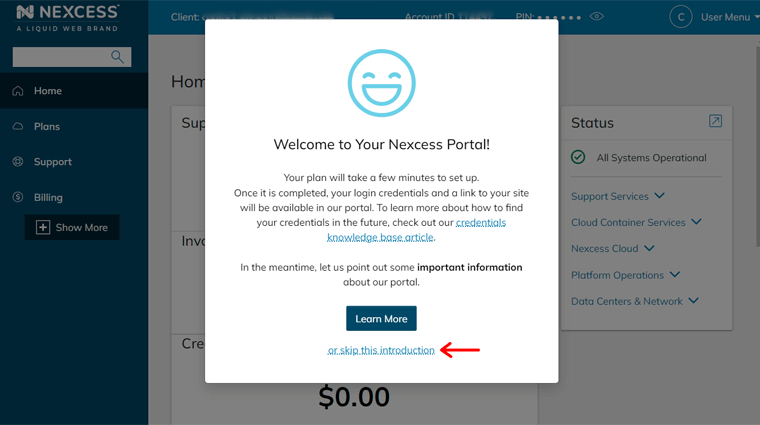
그런 다음 계정에 팀 구성원을 추가할 수 있는 옵션이 표시됩니다. 그렇게 하려면 먼저 다음 버튼을 클릭하여 제공된 지침을 따르십시오. 그렇지 않으면 ' 또는 이 소개서 발송 ' 옵션을 다시 클릭하십시오.
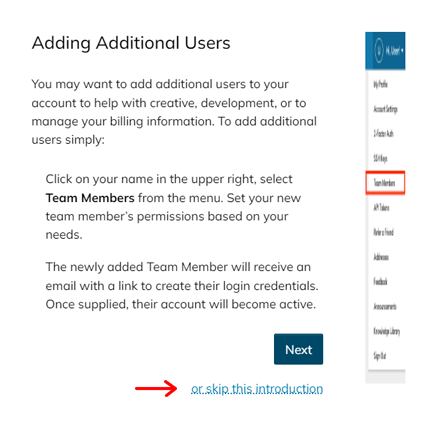
다음으로 Nexcess의 다양한 지원 옵션을 설명하는 지원 바로 가기 섹션을 볼 수 있습니다. 그것들을 확인한 다음 마침 버튼을 클릭하여 계속 진행할 수 있습니다.
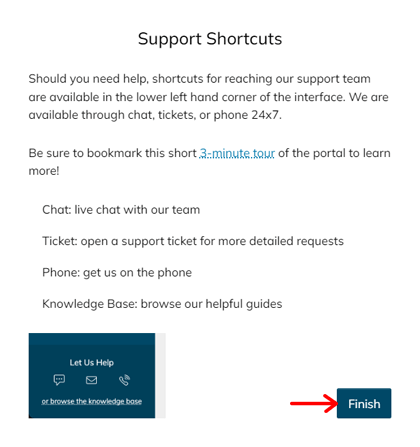
2단계: 필요 대시보드 알기
이제 마침내 Nexcess 대시보드의 사용자 인터페이스를 볼 수 있습니다. 다음과 같습니다.
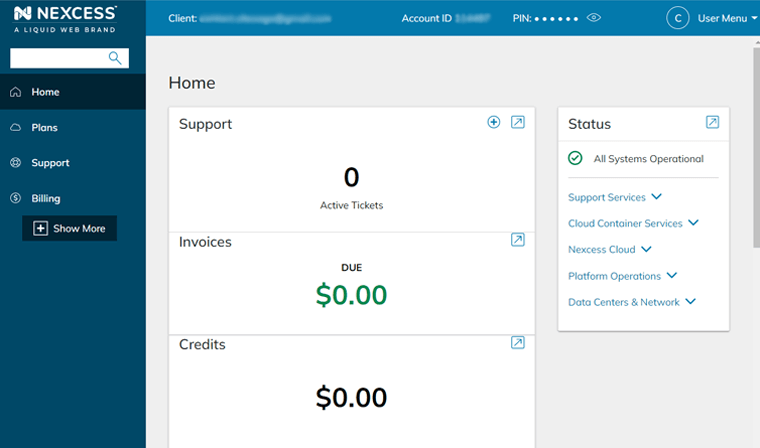
설정이 완료되었는지 확인하려면 계획 메뉴로 이동하십시오. 시간이 더 걸리면 아래 스크린샷과 같이 알림이 표시됩니다.
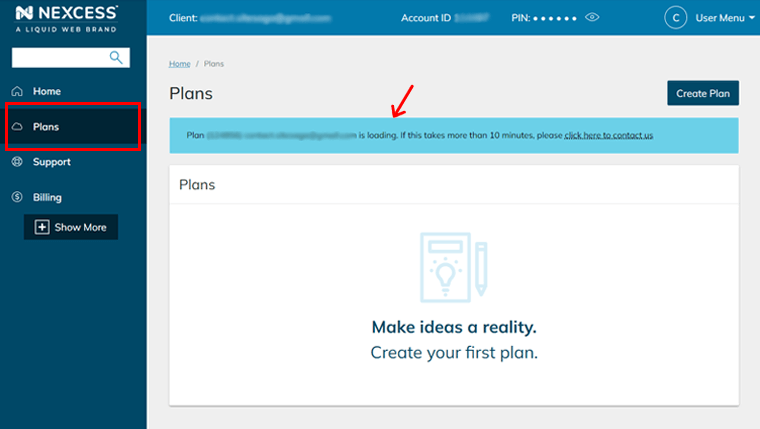
이 메뉴에 계획이 표시되면 설정이 완료된 것을 확인할 수 있습니다. 설정이 완료되면 온라인 스토어에 대한 플랜 사용을 시작할 수 있습니다.
그러나 먼저 Nexcess 대시보드에서 몇 가지를 구성해야 합니다. 그럼 지금부터 대시보드에 대해 알아볼까요?
대시보드의 옵션은 선택한 WooCommerce 플랜에 따라 다를 수 있습니다.
1. 홈
대시보드에 표시되는 첫 번째 메뉴는 홈 입니다. 여기에서 Nexcess 계정 정보의 개요 또는 요약을 볼 수 있습니다.
이 정보는 다른 섹션에 있습니다. 그럼 중요한 몇 가지를 살펴보겠습니다.
- 지원: 여기에는 귀하가 보유한 활성 지원 티켓의 수가 표시됩니다. 또한 새로운 지원 티켓을 열 수 있습니다.
- 인보이스: 계정의 미결제 금액을 보여줍니다. 녹색 달러 금액은 미결제 금액이 없으며 모든 인보이스가 지불되었음을 의미합니다. 주황색 은 곧 기한이 있음을 의미하고 빨간색 은 기한이 지난 것을 의미합니다.
- 크레딧: Nexcess 계정에서 사용 가능한 미적용 크레딧 금액을 보여줍니다. 일반적으로 크레딧은 사용 가능한 모든 송장의 만기일에 적용됩니다.
- 상태: 이름에서 알 수 있듯이 이 섹션은 시스템 상태를 보여줍니다. 지원 서비스, 플랫폼 운영 등과 같은 다양한 섹션에서도 마찬가지입니다.
- 가장 최근에 만든 사이트: 여기에서 귀하의 계정에 있는 모든 웹사이트 목록을 볼 수 있습니다. Nexcess는 자동으로 사이트를 설정하기 때문에 목록에서 볼 수 있습니다.
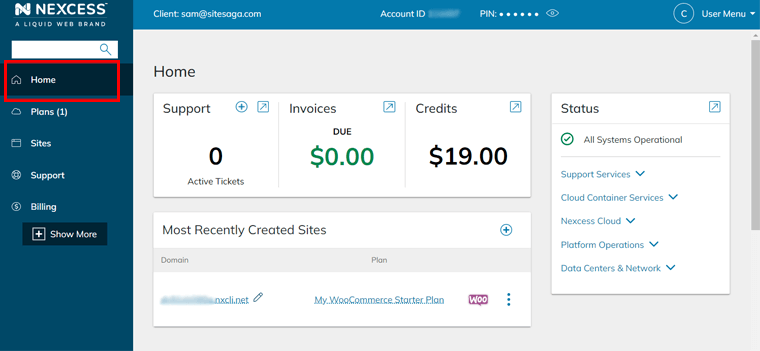
2. 계획
계획 메뉴에서 괄호 안에 숫자가 포함된 것을 볼 수 있습니다. 그리고 이는 귀하의 계정에 있는 서비스 수를 결정합니다.
메뉴를 클릭하면 계정에 할당된 모든 Nexcess 요금제의 목록이 나타납니다. 관리형 WordPress, WooCommerce 또는 Magento 솔루션용일 수 있습니다.
WooCommerce 요금제를 사용하고 있으므로 여기에 추가된 것을 볼 수 있습니다. 또한 계획 취소, 계획 이름 변경, 지원 문의 등과 같은 일부 설정을 구성할 수 있습니다.
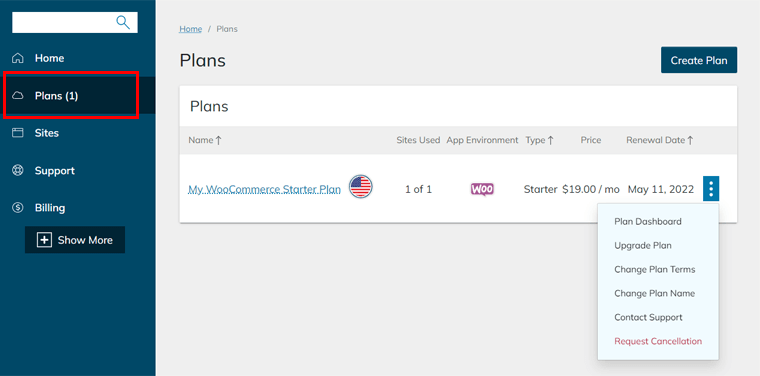
또한 새 계획을 직접 추가할 수 있는 Create Plan 버튼도 있습니다.
3. 사이트
Nexcess에서 호스팅할 수 있는 WooCommerce 스토어의 수는 플랜에 따라 다릅니다. 사이트 메뉴는 계정에서 만든 모든 사이트 목록을 보는 것입니다.
Nexcess는 플랜을 구매할 때 자체적으로 WooCommerce 사이트를 설정합니다. 여기에서 사이트가 이미 추가된 것을 볼 수 있습니다.
또한 사이트 이름을 변경하고, 준비 환경을 추가하고, 지원팀에 문의하는 등의 작업을 사이트에서 수행할 수 있습니다. 또한 사이트를 쉽게 필터링 및 검색하여 원하는 사이트를 선택하거나 구성할 수 있습니다.
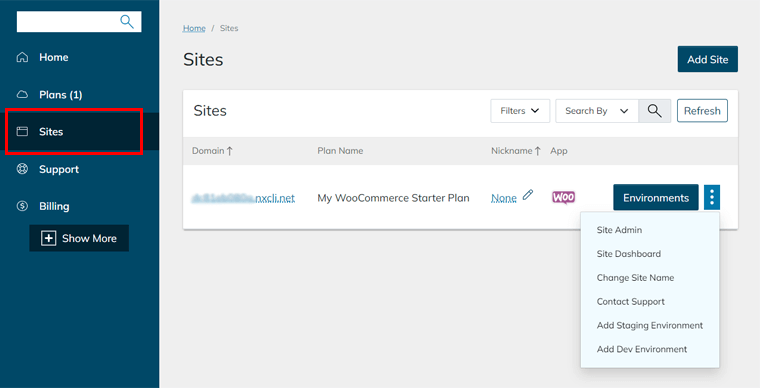
다음은 스테이징 환경 설정에 대한 가이드입니다. 계획에서 더 많은 것을 허용하는 경우 새 사이트를 추가할 수도 있습니다. 그리고 계획에 새 사이트를 추가하는 방법을 배우려면 Nexcess에서 이 기사를 확인하십시오.

4. 지원
지원 메뉴에서 계정에 있는 모든 티켓 목록을 볼 수 있습니다. 또한 모든 티켓을 보고 닫고 빠른 댓글을 추가할 수 있습니다.
또한 ' + 티켓 ' 버튼에서 티켓을 열 수 있습니다. 지원 티켓 시스템을 사용하는 방법을 알아보려면 Nexcess의 가이드 링크를 참조하세요.
말할 것도 없이 이 메뉴에서 사이트 이전을 요청할 수도 있습니다. 다음은 Nexcess의 사이트 마이그레이션에 대한 전체 가이드입니다.
5. 청구
다음은 결제 정보를 보여주는 Billing 메뉴입니다. 이 메뉴를 클릭하면 다른 하위 메뉴 세트가 표시됩니다. 그것은 포함:
- 인보이스: 여기에서 모든 계정 인보이스를 볼 수 있습니다. 또한 각각을 보고 다운로드할 수 있습니다.
- 크레딧: 계정의 모든 크레딧이 여기에 표시됩니다. 그리고 적용(남은 크레딧 금액 없음) 또는 미적용(적용되지 않거나 부분적으로 적용된 크레딧) 중 하나입니다.
- 결제: 이 메뉴에서 모든 결제에 대한 모든 정보를 볼 수 있습니다.
- 결제 정보: 여기에서 주소 및 결제 수단 정보를 확인/수정할 수 있습니다.
- 주문: 모든 주문이 이 페이지의 목록에 있습니다. 모든 주문은 보류, 할당, 완료 또는 거부와 같은 상태를 보여줍니다.
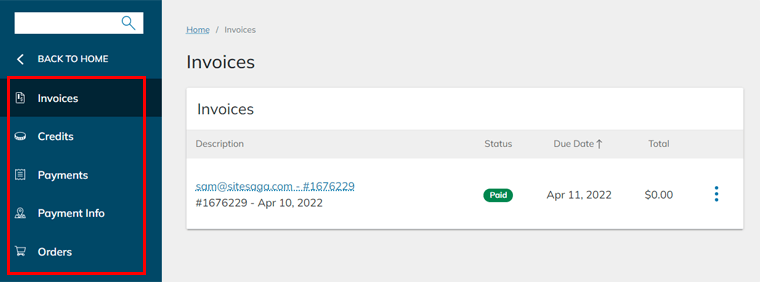
6. 추가 메뉴
'+ 더 보기' 버튼을 클릭하면 위의 메뉴 외에도 2개의 다른 메뉴가 표시됩니다. 그들은:
- SSL: 여기에서 SSL 인증서를 가져오거나 웹사이트에 대한 인증서를 주문할 수 있습니다. 이를 위해 다음은 Nexcess에서 SSL을 가져오고 Nexcess용 SSL을 구매하는 가이드입니다.
- DNS: 이 페이지에서 고유한 DNS 영역을 만들 수 있습니다.
모든 메뉴를 자세히 알아보려면 여기에서 전체 Nexcess 포털 가이드를 볼 수 있습니다.
3단계: 사이트 대시보드 둘러보기
Nexcess 포털의 모든 옵션을 알고 나면 WooCommerce 스토어 설정 구성을 시작할 수 있습니다. 이를 위해 사이트 메뉴로 이동하여 전자 상거래 사이트를 엽니다.
Nexcess가 제공한 도메인을 클릭하면 됩니다. 또는 삼중 점 설정에서 사이트 대시보드 옵션을 클릭할 수도 있습니다.
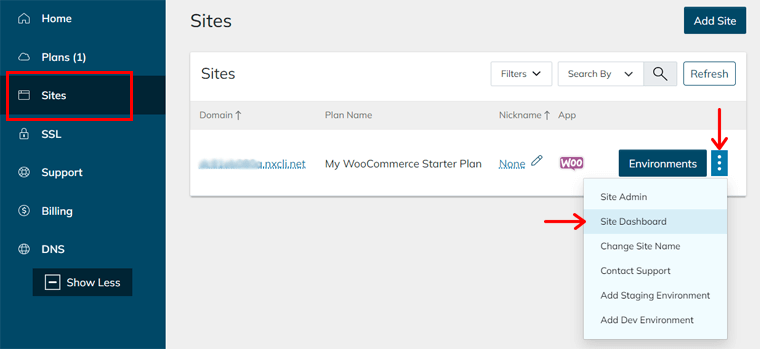
그러면 웹사이트 설정 메뉴로 리디렉션됩니다. 다음 옵션 중 일부를 살펴보겠습니다.
1. 성능
여기에서 상점에서 사용 가능한 저장 공간과 대역폭 사용량을 볼 수 있습니다. 또한 성능 모니터링 도구를 활성화하고 사이트의 CDN을 구성하는 등의 작업을 수행할 수 있습니다.
2. 도메인 옵션
도메인 옵션 메뉴를 사용하여 마스터 도메인을 수정할 수 있습니다. Nexcess는 사전 구성된 상점에 대한 자체 도메인을 유지합니다. 그러나 원하는 대로 도메인 이름을 변경할 수 있습니다.
Nexcess 도메인 등록 서비스는 자신의 도메인 이름을 얻는 데 사용할 수 있습니다. 도메인을 변경하려면 이에 대한 전체 문서를 확인하십시오.
3. SSL
SSL 메뉴를 사용하여 SSL 인증서 상태를 볼 수 있습니다. 또한 Auto Let's Encrypt 인증서를 활성화 또는 비활성화할 수 있습니다.
4. 백업
이 메뉴에서는 상점의 모든 일일 백업을 볼 수 있습니다. 파일, 데이터베이스 또는 둘 다를 복원할 수 있습니다. 또한 필요할 때 수동 백업을 수행할 수도 있습니다.
다음은 Nexcess에서 백업을 생성하고 Nexcess에서 백업을 복원하는 몇 가지 중요한 가이드입니다.
마찬가지로 다른 목적을 가진 다른 메뉴가 있습니다. SSH/SFTP 액세스 설정, 이메일 호스팅, 시각적 비교 수행, Dev 환경 추가 등
4단계: 전자 상거래 사이트 설정
구성 부분이 완료되면 전자 상거래 사이트를 구축할 수 있습니다. 시작하는 데 도움이 되도록 이 Nexcess 검토 섹션에서는 알아야 할 몇 가지 단계를 보여줍니다.
1. 워드프레스 대시보드 작업
WooCommerce 스토어의 WordPress 관리 대시보드를 열려면 먼저 사이트 메뉴로 이동해야 합니다. 대시보드를 열기 전에 로그인 자격 증명을 알아야 합니다. 그리고 그것은 상단에 존재합니다. 제한된 보기 옵션이 있을 수 있으므로 사용하기 위해 저장하십시오.
이제 사이트 메뉴에서 먼저 사이트의 점 3개 옵션을 클릭합니다. 그런 다음 WordPress 로그인 페이지로 리디렉션하는 사이트 관리자 옵션을 선택합니다.
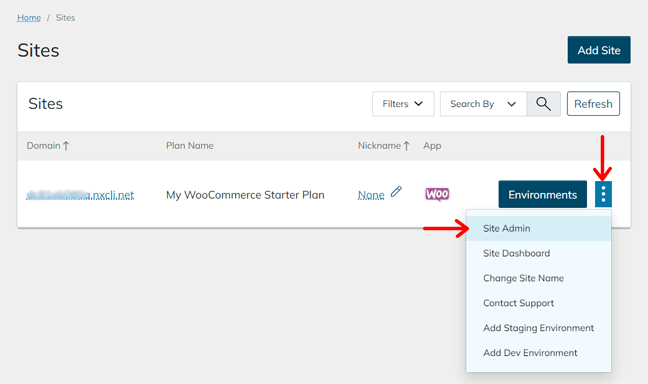
로그인 양식에 로그인 자격 증명을 입력하고 로그인 버튼을 클릭합니다. 그렇게 하면 WordPress 대시보드가 열립니다. 그리고 WooCommerce가 이미 설치되어 있음을 알 수 있습니다.
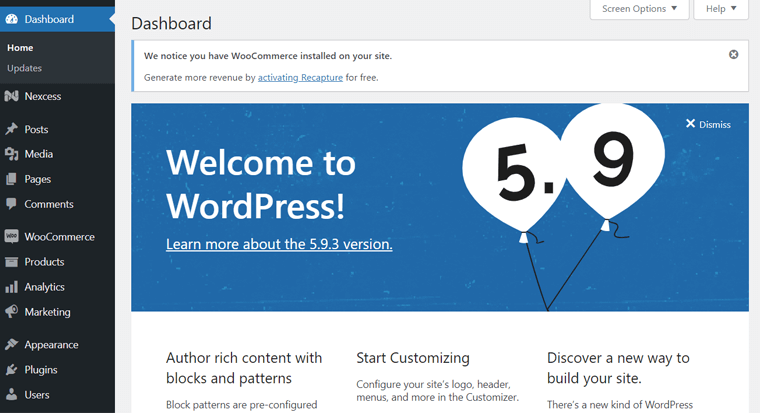
또한, ' Nexcess '라는 메뉴를 볼 수 있습니다. 그리고 대시보드, 페이지 캐시 및 플러그인 설치를 포함한 일부 하위 메뉴가 포함되어 있습니다. 모든 하위 메뉴가 하는 일은 다음과 같습니다.
- 대시보드: 여기에서 지원을 받고, 우선 순위 페이지를 설정하고, WooCommerce 자동 테스트 결과를 확인하고, 상점의 기능을 활성화/비활성화할 수 있습니다.
- 페이지 캐시: Page Enabler 플러그인의 옵션입니다. 여기에서 캐시 설정을 구성하여 스토어의 로딩 시간을 개선할 수 있습니다.
- 설치된 플러그인: 대시보드에 이미 설치된 모든 플러그인의 목록을 보여줍니다. 또는 설치를 권장합니다.
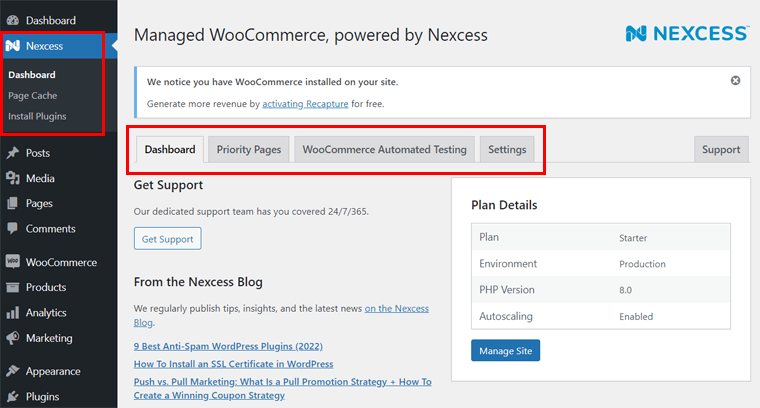
2. WooCommerce 설정 및 제품 추가
Nexcess 설정과 별도로 WooCommerce의 설정도 구성해야 합니다. 이를 위해 WooCommerce > 설정 옵션으로 이동합니다. 여기에서 일반, 제품, 배송, 결제 등과 같은 카테고리에서 WooCommerce를 설정할 수 있습니다.
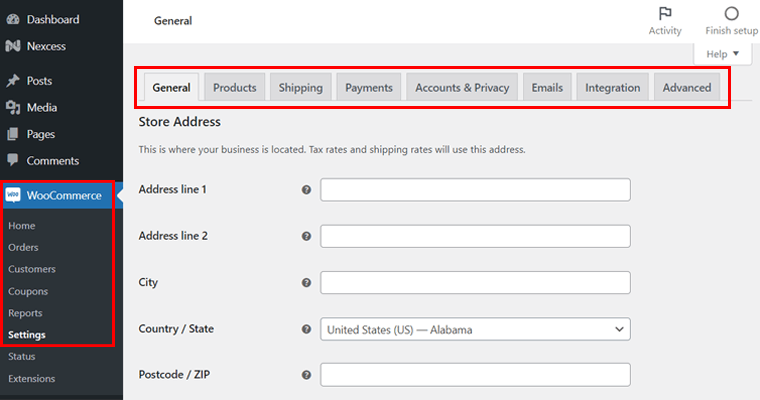
이제 스토어에 새 제품을 수동으로 추가하려면 제품 > 신규 추가 옵션으로 이동하십시오. 거기에서 먼저 제품 이름과 설명을 입력하십시오.
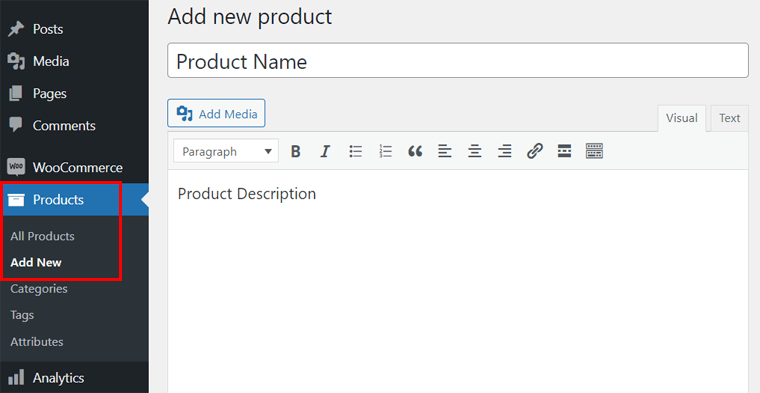
또한 제품 데이터를 포함하여 제품 유형을 결정합니다. 그런 다음 제품 설정에서 해당 제품에 대한 모든 필요한 정보를 입력할 수 있습니다.
또한 제품 카테고리, 제품 태그, 제품 이미지 등을 추가할 수 있습니다. 마지막으로 게시 버튼을 클릭하여 변경 사항을 저장합니다.
또 다른 간단한 방법은 CSV 파일을 통해 제품을 가져오는 것입니다. 이를 위해 제품 > 모든 제품 옵션으로 이동하여 가져오기 버튼을 클릭할 수 있습니다.
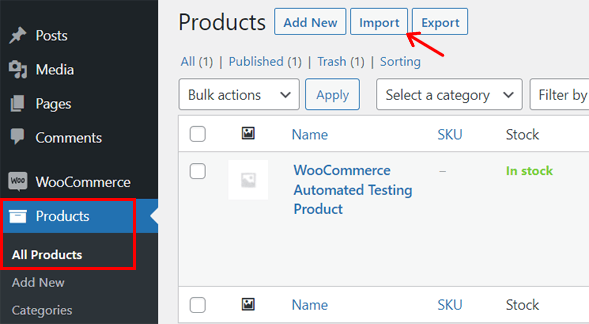
또한 새로운 온라인 상점을 구축하는 데 도움이 되는 Nexcess의 훌륭한 기사가 있습니다. 이것이 이 섹션의 전부입니다!
더 많은 것을 알기 위해 지식 기반의 모든 문서를 바로 확인할 수 있습니다. 따라서 Nexcess에서 호스팅하는 관리형 WooCommerce 시작에 대한 전체 가이드를 살펴볼 수 있습니다.
지금은 Nexcess 리뷰의 다음 섹션으로 넘어가겠습니다.
D. Nexcess 관리형 WooCommerce 호스팅 요금제
이 검토 주제에서는 Nexcess의 관리형 WooCommerce 호스팅 서비스에 대한 가격 책정 계획을 언급하고 있습니다. 따라서 필요에 맞는 것을 쉽게 선택할 수 있도록 살펴보겠습니다.
| 계획 | 기동기 | 창조자 | 상인 | 기준 | 성장 | 기업 |
| 월 시작 가격(3개월 동안) | $13.3 | $55.3 | $104.3 | $209.3 | $384.3 | $699.3 |
| 월간 갱신 가격 | $19 | $79 | $149 | $299 | $549 | $999 |
| 점포수 | 1 | 삼 | 5 | 10 | 20 | 30 |
| 대역폭 | 3TB | 5TB | 5TB | 5TB | 10TB | 10TB |
| 저장 | 30GB | 60GB | 100GB | 300GB | 500GB | 800GB |
| 최대 시간당 주문 | 500 | 1000 | 2500 | 3000 | 5000 | 10000 |
| Glew.io 분석 | 아니요 | 아니요 | 아니요 | 아니요 | 예 | 예 |
자세한 내용은 Nexcess 공식 사이트의 관리형 WooCommerce 호스팅 페이지로 이동하십시오.
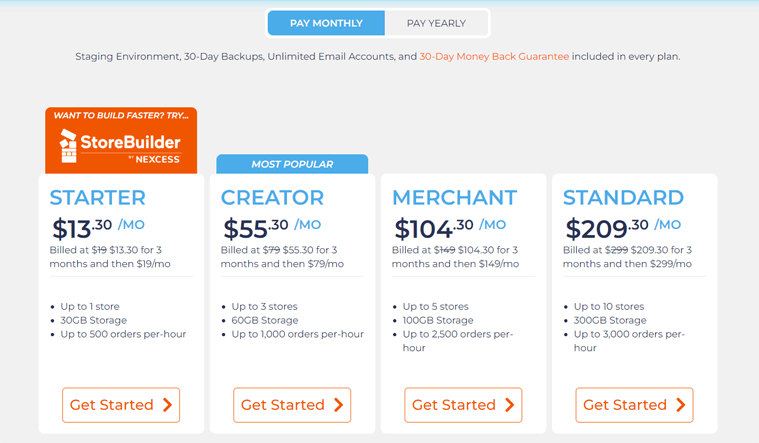
말할 것도 없이, Nexcess의 모든 플랜은 30일 환불 보장을 제공합니다. 계획을 업그레이드/수정하거나 서비스를 중단하려면 지원 팀에 문의할 수 있습니다.
위의 계획이 비용이 많이 든다면 다른 섹션에서 다른 대안을 찾을 수 있습니다. 많은 웹 호스팅 플랫폼은 저렴한 가격으로 WooCommerce 호스팅을 제공합니다. 따라서 가장 저렴한 WordPress 호스팅 및 최고의 무료 WordPress 호스팅 제공업체에 대한 기사를 살펴보십시오.
이것이 Nexcess 리뷰의 가격 섹션에 대한 것입니다. 자, 앞으로 나아가자!
E. 추가 고객 지원 옵션
이제 이 검토 섹션에서 Nexcess에서 사용할 수 있는 고객 지원 옵션을 살펴볼 차례입니다. 전반적으로 Nexcess는 웹사이트를 호스팅하고 관리하기 위한 훌륭한 고객 지원을 제공합니다.
우선 일반 FAQ에 대한 답변을 찾을 수 있는 지원 페이지가 있습니다. 그리고 연락처 페이지에서 채팅, 이메일 또는 전화를 통해 지원팀에 연락할 수 있습니다.
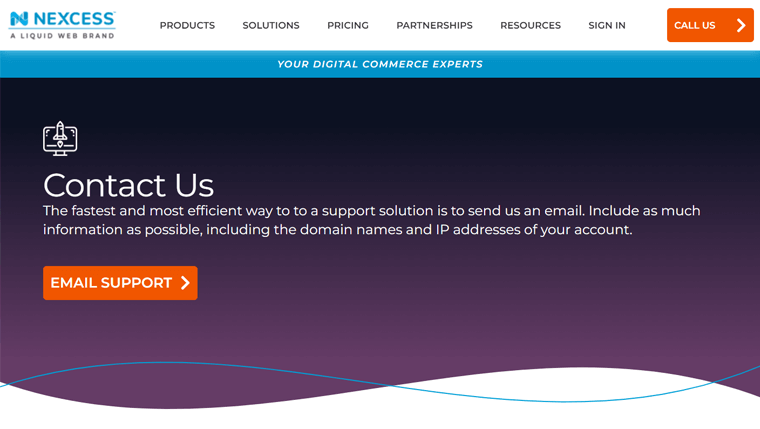
또한 특정 플랜 사용자에게 지원을 제공하는 전용 리소스 센터가 포함되어 있습니다. WooCommerce 호스팅과 관련하여 Nexcess WooCommerce Resource에는 다양한 주제에 대한 많은 기사가 포함된 완전한 가이드가 포함되어 있습니다.
또한 Nexcess는 다양한 범주에 대한 가이드와 함께 광범위한 지식 기반을 제공합니다. 청구, CDN, 보안, 이메일, 도메인 관리 등.
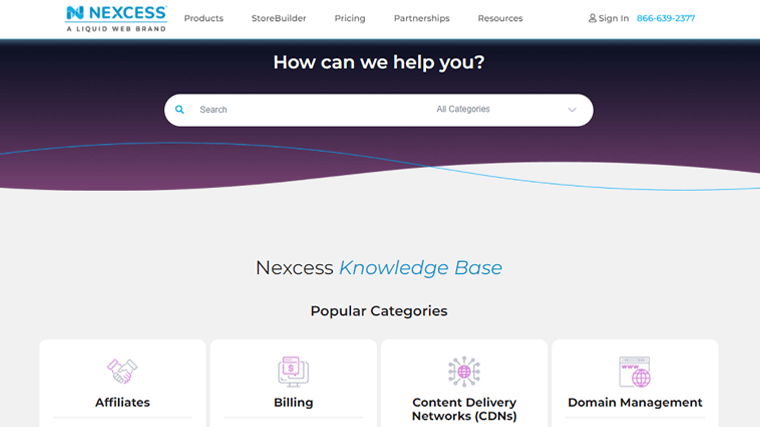
그 외에도 웹 세미나를 보고, 백서를 읽고, 사용 가능한 웹 도구에 액세스할 수도 있습니다. 뿐만 아니라 블로그에서 최신 업데이트를 확인할 수 있습니다.
또한 Nexcess에는 연중무휴 지원을 제공하는 Beyond Support 팀도 있습니다. 팀은 호스팅 플랫폼의 서버 상태를 관리할 책임이 있습니다.
서버에 예상치 못한 문제가 있는 경우 각별한 주의가 필요합니다. 따라서 Beyond 지원 팀에서 이러한 업데이트를 구독할 수 있습니다. 이를 통해 해당 문제의 예정된 유지 관리 또는 상태에 대해 알게 됩니다.
그것이 고객 지원 옵션에 대한 것입니다! 이제 Nexcess의 고객 리뷰 섹션으로 이동합니다.
F. 초과에 대한 고객 리뷰
호스트의 장단점을 알기 위해서는 Nexcess에서 고객의 리뷰를 확인하는 것이 가장 좋습니다. 이를 통해 실제 사용자로부터 호스팅 서비스에 대한 명확한 아이디어를 얻을 수 있습니다.
따라서 합법적인 온라인 리뷰 사이트에서 고객 리뷰를 살펴보겠습니다. Trustpilot 및 G2 리뷰입니다. 이제 그들을 봅시다.
Trustpilot에 대한 사용자 리뷰 및 평가:
Trustpilot에서 Nexcess.net의 TrustScore는 별 5개 중 4.6개 입니다. 좋아요! 그리고 평점은 282명의 사용자 리뷰를 기반으로 계산됩니다. 그 중 87%가 우수하다고 말합니다. 또한 Nexcess에서 더 최근의 사용자 리뷰를 확인하십시오.
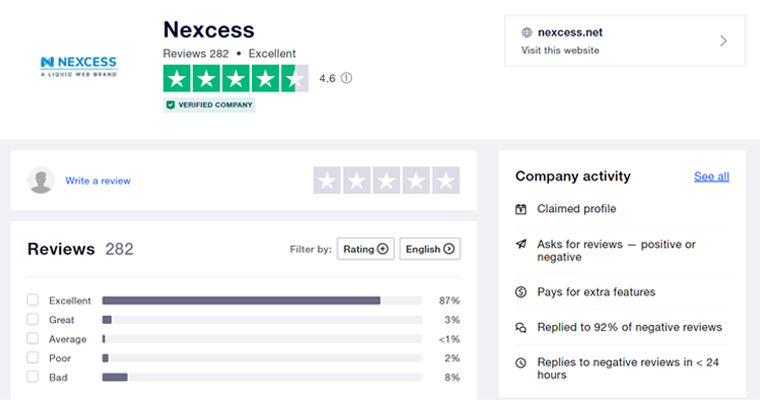
트러스트파일럿 후기를 확인해보니 호스트에 대해 만감이 교차하는 것 같습니다. 분명히 하자면 일부 사용자는 고객 서비스에 만족하지만 다른 사용자는 그렇지 않습니다.
그러나 좋은 점은 사용자가 Trustpilot에서 언급한 문제에 대한 의견에 팀이 응답한다는 것입니다. 이것은 그들이 더 나은 서비스를 제공하기 위해 최선을 다하고 있음을 보여줍니다.
G2에 대한 사용자 리뷰 및 평가:
G2 리뷰에서 Nexcess의 평균 평점 은 5점 만점에 3.6점입니다 . 조금 낮은 것 같습니다. 그러나 그것은 단지 22명의 사용자 리뷰를 기반으로 합니다.
분석에 따르면 Nexcess의 높은 평가 기능은 뛰어난 스토리지 및 대역폭 허용량입니다. 반면 낮은 등급의 기능은 데이터베이스 지원, 콘텐츠 패널 통합 및 전용 호스팅입니다.
다양한 카테고리의 평균 사용자 평가 점수도 살펴보겠습니다.
- 사용 용이성: 7.8/10
- 설정 품질: 8/10
- 설정 용이성: 8.5/10
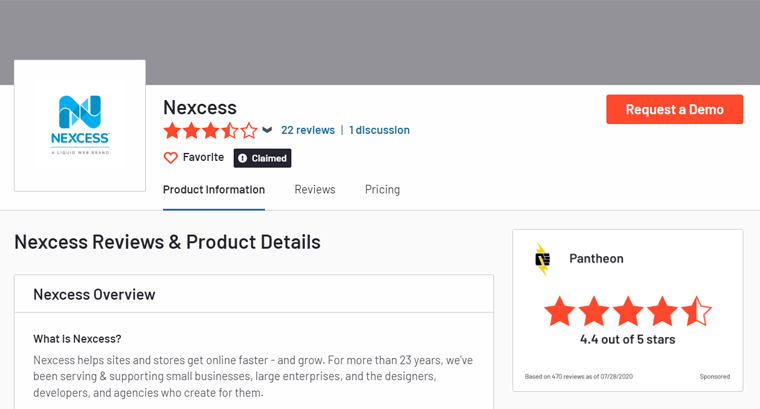
업데이트는 G2의 Nexcess 최신 리뷰를 확인하세요.
전반적으로 Nexcess에는 사전 설치된 응용 프로그램 및 플러그인이 포함된 사용하기 쉬운 대시보드와 같은 장점이 있어 매우 빠르게 시작할 수 있습니다. 그 외에도 고객 서비스와 성능이 향상된다면 훌륭한 플랫폼이 될 것입니다.
G. Nexcess 관리형 WooCommerce 호스팅의 장단점
모든 것이 양면성이 있는 것처럼 Nexcess도 여러 장점에도 불구하고 몇 가지 단점이 있습니다. 따라서 이 리뷰 섹션에서는 Nexcess의 장단점을 살펴보겠습니다.
Nexcess 관리형 WooCommerce 호스팅의 장점
- 성능, 시각적 회귀 테스트 등을 위한 여러 도구를 제공합니다.
- 즉각적인 자동 크기 조정을 통해 트래픽이 최대인 경우에도 사이트가 원활하게 실행됩니다.
- 연중무휴 서비스를 위한 여러 고객 지원 옵션이 포함되어 있습니다.
- 관리형 WooCommerce 호스팅 계획의 시작 가격이 더 저렴합니다.
- 스토리지 및 월간 방문 제한 면에서 더 좋습니다.
- 이메일 호스팅 서비스, 무료 웹사이트 마이그레이션, CDN 서비스 등이 포함됩니다.
- 일일 백업, 스테이징 환경 등과 같은 모든 주요 기능과 함께 제공됩니다.
- 14일 무료 평가판 및 30일 환불 보장을 제공합니다.
Nexcess 관리형 WooCommerce 호스팅의 단점
- 더 나은 지원을 위해 지식 기반 또는 문서를 개선할 수 있습니다.
- 초보자에게는 다소 비쌀 수 있습니다.
- 초보자의 요구에 맞게 대시보드를 개선해야 합니다.
- 무료 도메인 등록 서비스는 포함되지 않습니다.
H. Nexcess WooCommerce 호스팅의 대안
Nexcess는 실제로 전자 상거래 웹사이트를 위한 훌륭한 선택입니다. However, if you're still not sure enough, then check out its top alternatives.
Other popular web hosting platforms also provide WooCommerce hosting plans. And in this review section, we're mentioning some of the best Nexcess alternatives.
1. Cloudways
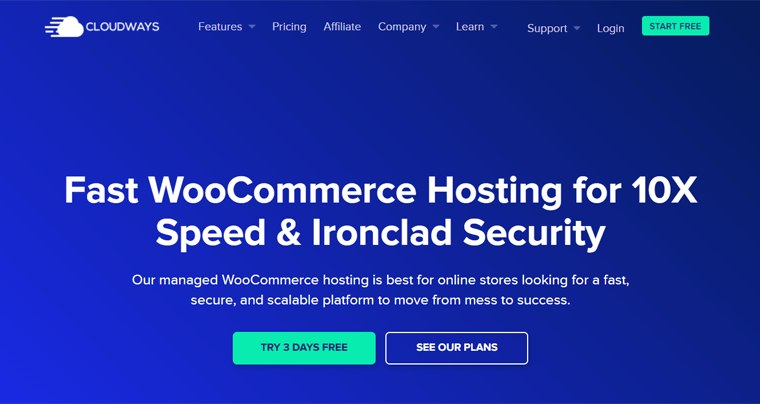
Cloudways is a unique hosting provider that offers managed solutions when using 5 of the top cloud hosting platforms. They are DigitalOcean, Linode, Vultr, Google Cloud, and AWS.
Moreover, it offers 10X faster speed managed WooCommerce hosting that's best for a secure and scalable platform. And with its eCommerce Starter Bundle, all the important plugins get pre-installed to design, launch, and manage your online store right away.
2. Kinsta
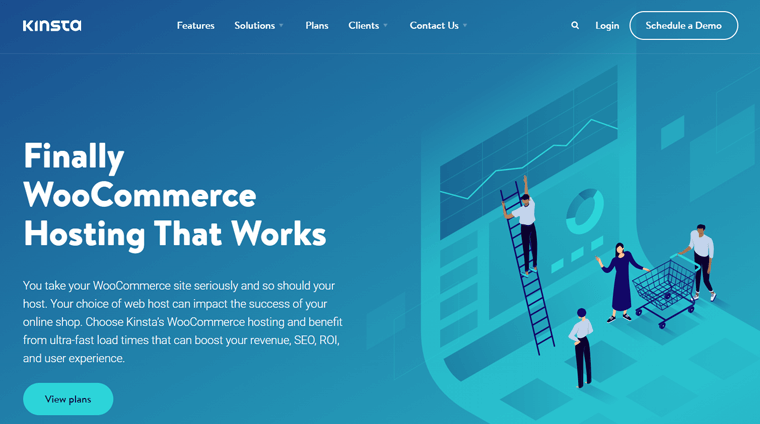
Another best hosting platform that gives scalable WooCommerce hosting is Kinsta. Since security is a big deal for a shop, Kinsta includes an enterprise-level firewall and DDoS protection powered by Cloudflare. Also, site monitoring takes place every 2 minutes.
Further, it offers a free local development tool called DevKinsta to integrate into your MyKinsta dashboard. Using it on the local machine, you get multiple built-in features like an email testing tool, a lightweight database management tool, etc.
Have a look at our complete comparative article on Kinsta vs Cloudways to know more.
3. Pressable
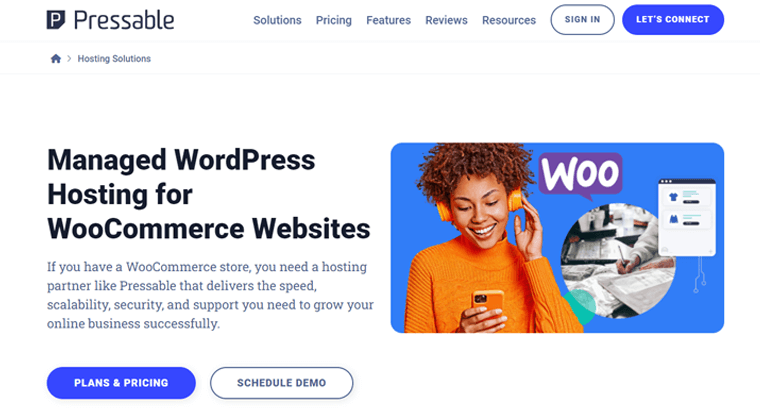
Pressable is yet another host that offers managed WooCommerce hosting with top-notch performance. It contains 28 global point CDN services with server-level caching features. In addition, it delivers 100% uptime service with the best customer support to its users.
The security features are also highly advanced in Pressable. Some of its features that aren't present in Nexcess include hack recovery assistance and the free Jetpack Security Daily tool.
For more in-depth knowledge, look at our complete review on Pressable.
I. Final Thoughts – Is it the Right Managed WooCommerce Hosting Platform?
Your wait is finally over! In this section, we'll summarize everything in this Nexcess review. With that, determine if it's the right managed WooCommerce hosting platform.
검토에 따르면 Nexcess는 WooCommerce 스토어를 호스팅하기 위한 최고의 옵션입니다. 모든 영역에서 좋은 기능을 가지고 있기 때문입니다. 성능 또는 사용자 정의 옵션에 관계없이 Nexcess는 어디에서나 최고입니다.
또한 초보자를위한 저렴한 시작 가격이 있습니다. 계획도 매우 유연합니다. 따라서 현재 비즈니스 요구에 맞는 플랜을 선택할 수 있습니다. 그리고 매장이 커지면 즉시 확장할 수 있습니다. 호스트는 보안을 유지 관리할 책임이 있습니다.
결국 호스트를 직접 사용해 보는 것도 좋습니다. 가장 좋은 점은 14일 동안 무료 평가판을 제공한다는 것입니다. 또한 구매한 요금제를 중단하려면 30일 환불 서비스가 있습니다.
따라서 필요에 맞는 계획이 있는 경우 Nexcess 관리 WooCommerce 호스팅을 시도하고 사용하는 것이 좋습니다. 그런 의미에서 Nexcess에 대한 이 리뷰는 큰 도움이 될 수 있습니다!
J. Nexcess에 대한 자주 묻는 질문(FAQ)
호스팅 제공업체는 일반적으로 WordPress 사이트용 PHP 및 MySQL이 있는 서버를 제공합니다. Nexcess의 경우 인프라를 모니터링하고 WordPress를 관리하며 WooCommerce를 최적화하고 온라인 상점에 대한 궁극적인 지원을 제공합니다.
Nexcess는 WooCommerce 호스팅 계획에 대해 14일 무료 평가판을 제공합니다. 따라서 무료 평가판에 액세스하려는 경우 신용 카드 정보를 추가할 필요도 없습니다.
예, Nexcess를 사용하면 필요에 따라 계획을 쉽게 업데이트할 수 있습니다. 첫째, 귀하의 비즈니스 선호도에 맞는 플랜을 얻을 수 있습니다. 나중에 요구 사항에 맞는 다른 계획으로 업그레이드할 수 있습니다.
Nexcess는 DDoS 또는 무차별 대입과 같은 공격을 방지하기 위해 WAF용 ModSec으로 웹사이트를 보호합니다. 그 외에도 모든 계획에는 iThemes Security Pro도 함께 제공됩니다. Nexcess가 상점에서 문제를 발견하면 자동으로 제거하고 알려줍니다.
최대 사용 범위는 실제로 제한이 아니라 Nexcess에서 권장합니다. 전자 상거래 사이트가 권장 사항에 가까워지면 사이트가 계속 실행됩니다. 제안 사항에 대해 지원에 문의하거나 필요에 따라 다음 계획으로 업그레이드할 수 있습니다.
결론
랩이야! 우리는 Nexcess에 대한 이 완전한 검토를 마쳤 습니다. 인기 있는 관리 호스팅 플랫폼인 Nexcess에서 이 리뷰가 마음에 드셨기를 바랍니다.
또한 훌륭한 관리형 WooCommerce 호스팅 서비스에 대해 더 많이 알고 있기를 바랍니다. 따라서 사용 여부를 결정했을 수 있습니다.
Nexcess에 이 리뷰에서 명확하지 않은 혼란이나 질문이 있는 경우 의견을 게시하십시오. 최대한 궁금증을 해결해 드리겠습니다.
또한 Semrush를 무료로 사용하는 방법과 Avada 테마 리뷰에 대한 최신 블로그를 확인하십시오.
마지막으로, Twitter 및 Facebook의 소셜 미디어 핸들을 팔로우하여 온라인 업데이트를 계속 받아보세요.
